mcgs常见问题集锦
MCGS组态软件复习题
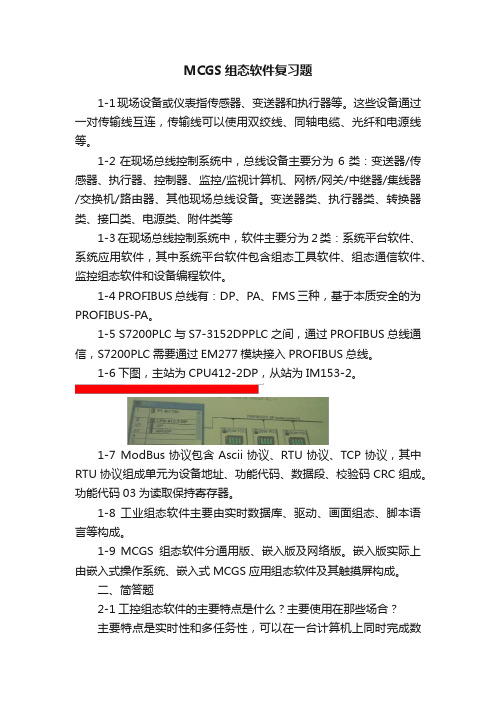
MCGS组态软件复习题1-1现场设备或仪表指传感器、变送器和执行器等。
这些设备通过一对传输线互连,传输线可以使用双绞线、同轴电缆、光纤和电源线等。
1-2在现场总线控制系统中,总线设备主要分为6类:变送器/传感器、执行器、控制器、监控/监视计算机、网桥/网关/中继器/集线器/交换机/路由器、其他现场总线设备。
变送器类、执行器类、转换器类、接口类、电源类、附件类等1-3在现场总线控制系统中,软件主要分为2类:系统平台软件、系统应用软件,其中系统平台软件包含组态工具软件、组态通信软件、监控组态软件和设备编程软件。
1-4 PROFIBUS总线有:DP、PA、FMS三种,基于本质安全的为PROFIBUS-PA。
1-5 S7200PLC与S7-3152DPPLC之间,通过PROFIBUS总线通信,S7200PLC需要通过EM277模块接入PROFIBUS总线。
1-6下图,主站为CPU412-2DP,从站为IM153-2。
1-7 ModBus协议包含Ascii协议、RTU协议、TCP协议,其中RTU协议组成单元为设备地址、功能代码、数据段、校验码CRC组成。
功能代码03为读取保持寄存器。
1-8 工业组态软件主要由实时数据库、驱动、画面组态、脚本语言等构成。
1-9 MCGS组态软件分通用版、嵌入版及网络版。
嵌入版实际上由嵌入式操作系统、嵌入式MCGS应用组态软件及其触摸屏构成。
二、简答题2-1工控组态软件的主要特点是什么?主要使用在那些场合?主要特点是实时性和多任务性,可以在一台计算机上同时完成数据采集、信号数据处理、信号图形显示、人机对话、实时数据的存储、历史数据的查询、实时通讯等多个任务。
主要场合:各种工业领域,如纺织、化工、石油及水处理2-2 MCGS组态软件有哪些部份组成?每部分的功能是什么?MCGS组态软件所建立的工程由主控窗口、设备窗口、用户窗口、实时数据库和运行策略五部分构成,每一部分分别进行组态操作,完成不同的工作,具有不同的特性.主控窗口:是工程的主窗口或主框架。
MCGS的USB通讯测试失败的几种解决办法

MCGS的USB通讯测试失败的几种解决办法Win7 64位系统中,在MCGS组态完毕后,用USB通讯测试与下载组态画面时出现问题,见图1:图1通讯测试失败窗口第一种解决办法(不同的故障原因有不同的解决办法):右击我的电脑→属性→设备管理器→移动设备→看看驱动是否是MCGSTpc Device?→若不是,则需要更新驱动→右击更新驱动程序软件→浏览计算机以查找驱动程序软件→从计算机的设备驱动程序列表中选择→选择MCGSTpc Device→点击“下一步”→OK这时可以看到设备管理器的驱动列表中有了MCGS的驱动,如下图2所示:图2更新驱动后的设备管理器这时就可以再次进行PC和MCGS之间的通讯测试,结果如图3所示。
图3通讯测试正常窗口问题解决,这时就可以顺利地将组态画面顺利的送至触摸屏了。
第二种情况:“组态运行环境”的快捷方式中的属性→兼容性→以兼容模式运行这个程序复选框中的“√”如果选中了,那么组态的程序则无法通过USB下载至触摸屏了,(即出现通讯测试失败的故障)一旦去掉上述(组态运行环境中的快捷方式→属性→兼容性→以兼容模式运行这个程序)复选框中的“√”后,又能重新通过USB下载程序至触摸屏了。
(2016年6月12日出现无法通过USB下载程序的问题后,经若干次找原因(比如重装软件,退出360卫士和杀毒,更换编程传输电缆,更新或者重新安装驱动等)均无法解决问题,最终将复选框中“√”去掉后,问题解决)。
值得注意的是,在PC上进行模拟运行时,需要将模拟运行快捷方式中属性→兼容性→以兼容模式运行这个程序的复选框中的“√”选中,才能顺利进行模拟运行。
其他情况等实际碰到并解决后再补充。
注:我使用的触摸屏的型号是MCGS的TPC7062K,MCGS的其它产品型号的触摸屏与此类似。
昆仑通态MCGS触摸屏的100个常见问题及解决方法,很全面了!

昆仑通态MCGS触摸屏的100个常见问题及解决方法,很全面了!很多朋友在学习昆仑通态时困难重重,今天,我们收集了100个常见的技术问题,并对每个问题的处理方案进行简明扼要的说明,有助于工控技术人员能够方便、快捷的处理在实际的使用过程中遇见的各种问题。
第一章软件问题通网版问题1. MCGS组态软件点数如何计算在实时数据库中除4个系统内部变量以外,所有添加的变量都算为软件的点数,可通过点击“工具-使用计数检查”来查看MCGS点数信息。
2. 网络版客户端个数怎么计算指在客户端同时使用IE浏览MCGS网络版服务器的计算机个数。
3. 安装时提示不能安装并口狗驱动在安装组态软件时,计算机没有并口或并口被占用,则会出现此提示框,点击跳过此步骤继续安装即可。
4. 如何安装英文版MCGS通网版软件在英文操作系统下安装中文版MCGS通网版软件,软件界面即可显示英文界面,由于部分外挂构件不支持英文,添加构件时可能会出现乱码,但不影响正常使用和运行。
注:嵌入版组态环境目前无法支持英文版。
5. 加密狗有哪几种类型MCGS通用版和网络版支持的加密狗目前分为并口和USB两种,按点数不同又可分为64点、128点、256点、512点、1024点和无限点。
6. 检测不到加密狗可从以下几个方面考虑:(1)是否通过“工具”菜单下的安全管理锁定了其他的加密狗;(2)并口上是否接打印机,如接打印机,需将BIOS并口模式设为ECP+EPP;(3)软件版本同加密狗版本是否一致;(4)并口是否损坏,可将加密狗在其他机器并口上进行测试;(5)加密狗驱动是否损坏,可通过光盘中驱动进行重装测试;(6)查杀病毒,计算机有病毒的话也会检测不到加密狗;(7)加密狗接头是否松动;(8)重新安装MCGS软件;(9)是否设置了工程运行期限。
7. 打开工程提示文件名不能包含空格MCGS通网版、嵌入版6.5(含以前版本)版本工程的名称以及工程放置的路径均不能包含空格,否则不能正常打开。
昆仑通态MCGS触摸屏常见问题分析

基于昆仑通态MCGS触摸屏常见问题分析第二章软件问题通网版问题4. MCGS组态软件点数如何计算在实时数据库中除4个系统内部变量以外,所有添加的变量都算为软件的点数,可通过点击“工具-使用计数检查”来查看MCGS点数信息。
5. 网络版客户端个数怎么计算指在客户端同时使用IE浏览MCGS网络版服务器的计算机个数。
6. 安装时提示不能安装并口狗驱动在安装组态软件时,计算机没有并口或并口被占用,则会出现此提示框,点击跳过此步骤继续安装即可。
7. 如何安装英文版MCGS通网版软件在英文操作系统下安装中文版MCGS通网版软件,软件界面即可显示英文界面,由于部分外挂构件不支持英文,添加构件时可能会出现乱码,但不影响正常使用和运行。
注:嵌入版组态环境目前无法支持英文版。
8. 加密狗有哪几种类型MCGS通用版和网络版支持的加密狗目前分为并口和USB两种,按点数不同又可分为64点、128点、256点、512点、1024点和无限点。
9. 检测不到加密狗可从以下几个方面考虑:(1)是否通过“工具”菜单下的安全管理锁定了其他的加密狗;(2)并口上是否接打印机,如接打印机,需将BIOS并口模式设为ECP+EPP;(3)软件版本同加密狗版本是否一致;(4)并口是否损坏,可将加密狗在其他机器并口上进行测试;(5)加密狗驱动是否损坏,可通过光盘中驱动进行重装测试;(6)查杀病毒,计算机有病毒的话也会检测不到加密狗;(7)加密狗接头是否松动;(8)重新安装MCGS软件;(9)是否设置了工程运行期限。
10. 打开工程提示文件名不能包含空格MCGS通网版、嵌入版6.5(含以前版本)版本工程的名称以及工程放置的路径均不能包含空格,否则不能正常打开。
例如工程位置放置在了桌面上,但是桌面的完整路径为C:Documents and SettingsAdministrator桌面,其中Documents and Settings中包含空格,所以工程不能正常打开。
MCGS的USB通讯测试失败的几种解决办法

MCGS的USB通讯测试失败的几种解决办法Win7 64位系统中,在MCGS组态完毕后,用USB通讯测试与下载组态画面时出现问题,见图1:图1通讯测试失败窗口第一种解决办法(不同的故障原因有不同的解决办法):右击我的电脑→属性→设备管理器→移动设备→看看驱动是否是MCGSTpc Device?→若不是,则需要更新驱动→右击更新驱动程序软件→浏览计算机以查找驱动程序软件→从计算机的设备驱动程序列表中选择→选择MCGSTpc Device→点击“下一步”→OK这时可以看到设备管理器的驱动列表中有了MCGS的驱动,如下图2所示:图2更新驱动后的设备管理器这时就可以再次进行PC和MCGS之间的通讯测试,结果如图3所示。
图3通讯测试正常窗口问题解决,这时就可以顺利地将组态画面顺利的送至触摸屏了。
第二种情况:“组态运行环境”的快捷方式中的属性→兼容性→以兼容模式运行这个程序复选框中的“√”如果选中了,那么组态的程序则无法通过USB下载至触摸屏了,(即出现通讯测试失败的故障)一旦去掉上述(组态运行环境中的快捷方式→属性→兼容性→以兼容模式运行这个程序)复选框中的“√”后,又能重新通过USB下载程序至触摸屏了。
(2016年6月12日出现无法通过USB下载程序的问题后,经若干次找原因(比如重装软件,退出360卫士和杀毒,更换编程传输电缆,更新或者重新安装驱动等)均无法解决问题,最终将复选框中“√”去掉后,问题解决)。
值得注意的是,在PC上进行模拟运行时,需要将模拟运行快捷方式中属性→兼容性→以兼容模式运行这个程序的复选框中的“√”选中,才能顺利进行模拟运行。
其他情况等实际碰到并解决后再补充。
注:我使用的触摸屏的型号是MCGS的TPC7062K,MCGS的其它产品型号的触摸屏与此类似。
MCGS常见问题解答
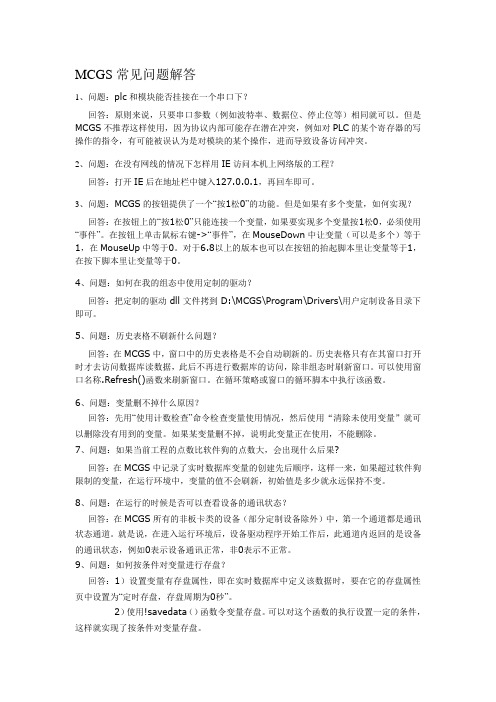
MCGS常见问题解答1、问题:plc和模块能否挂接在一个串口下?回答:原则来说,只要串口参数(例如波特率、数据位、停止位等)相同就可以。
但是MCGS不推荐这样使用,因为协议内部可能存在潜在冲突,例如对PLC的某个寄存器的写操作的指令,有可能被误认为是对模块的某个操作,进而导致设备访问冲突。
2、问题:在没有网线的情况下怎样用IE访问本机上网络版的工程?回答:打开IE后在地址栏中键入127.0.0.1,再回车即可。
3、问题:MCGS的按钮提供了一个“按1松0”的功能。
但是如果有多个变量,如何实现?回答:在按钮上的“按1松0”只能连接一个变量,如果要实现多个变量按1松0,必须使用“事件”。
在按钮上单击鼠标右键->“事件”,在MouseDown中让变量(可以是多个)等于1,在MouseUp中等于0。
对于6.8以上的版本也可以在按钮的抬起脚本里让变量等于1,在按下脚本里让变量等于0。
4、问题:如何在我的组态中使用定制的驱动?回答:把定制的驱动dll文件拷到D:\MCGS\Program\Drivers\用户定制设备目录下即可。
5、问题:历史表格不刷新什么问题?回答:在MCGS中,窗口中的历史表格是不会自动刷新的。
历史表格只有在其窗口打开时才去访问数据库读数据,此后不再进行数据库的访问,除非组态时刷新窗口。
可以使用窗口名称.Refresh()函数来刷新窗口。
在循环策略或窗口的循环脚本中执行该函数。
6、问题:变量删不掉什么原因?回答:先用“使用计数检查”命令检查变量使用情况,然后使用“清除未使用变量”就可以删除没有用到的变量。
如果某变量删不掉,说明此变量正在使用,不能删除。
7、问题:如果当前工程的点数比软件狗的点数大,会出现什么后果?回答:在MCGS中记录了实时数据库变量的创建先后顺序,这样一来,如果超过软件狗限制的变量,在运行环境中,变量的值不会刷新,初始值是多少就永远保持不变。
8、问题:在运行的时候是否可以查看设备的通讯状态?回答:在MCGS所有的非板卡类的设备(部分定制设备除外)中,第一个通道都是通讯状态通道。
MCGS的USB通讯测试失败的几种解决办法

MCGS的USB通讯测试失败的几种解决办法Win7 64位系统中,在MCGS组态完毕后,用USB通讯测试与下载组态画面时出现问题,见图1:图1通讯测试失败窗口第一种解决办法(不同的故障原因有不同的解决办法):右击我的电脑→属性→设备管理器→移动设备→看看驱动是否是MCGSTpc Device?→若不是,则需要更新驱动→右击更新驱动程序软件→浏览计算机以查找驱动程序软件→从计算机的设备驱动程序列表中选择→选择MCGSTpc Device→点击“下一步”→OK这时可以看到设备管理器的驱动列表中有了MCGS的驱动,如下图2所示:图2更新驱动后的设备管理器这时就可以再次进行PC和MCGS之间的通讯测试,结果如图3所示。
图3通讯测试正常窗口问题解决,这时就可以顺利地将组态画面顺利的送至触摸屏了。
第二种情况:“组态运行环境”的快捷方式中的属性→兼容性→以兼容模式运行这个程序复选框中的“√”如果选中了,那么组态的程序则无法通过USB下载至触摸屏了,(即出现通讯测试失败的故障)一旦去掉上述(组态运行环境中的快捷方式→属性→兼容性→以兼容模式运行这个程序)复选框中的“√”后,又能重新通过USB下载程序至触摸屏了。
(2016年6月12日出现无法通过USB下载程序的问题后,经若干次找原因(比如重装软件,退出360卫士和杀毒,更换编程传输电缆,更新或者重新安装驱动等)均无法解决问题,最终将复选框中“√”去掉后,问题解决)。
值得注意的是,在PC上进行模拟运行时,需要将模拟运行快捷方式中属性→兼容性→以兼容模式运行这个程序的复选框中的“√”选中,才能顺利进行模拟运行。
其他情况等实际碰到并解决后再补充。
注:我使用的触摸屏的型号是MCGS的TPC7062K,MCGS的其它产品型号的触摸屏与此类似。
MCGS100问题
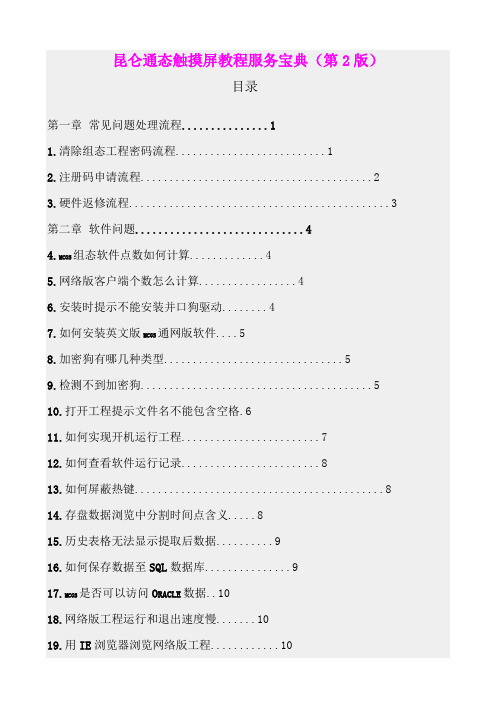
昆仑通态触摸屏教程服务宝典(第2版)目录第一章常见问题处理流程 (1)1.清除组态工程密码流程 (1)2.注册码申请流程 (2)3.硬件返修流程 (3)第二章软件问题 (4)4.MCGS组态软件点数如何计算 (4)5.网络版客户端个数怎么计算 (4)6.安装时提示不能安装并口狗驱动 (4)7.如何安装英文版MCGS通网版软件 (5)8.加密狗有哪几种类型 (5)9.检测不到加密狗 (5)10.打开工程提示文件名不能包含空格.611.如何实现开机运行工程 (7)12.如何查看软件运行记录 (8)13.如何屏蔽热键 (8)14.存盘数据浏览中分割时间点含义 (8)15.历史表格无法显示提取后数据 (9)16.如何保存数据至SQL数据库 (9)17.MCGS是否可以访问O RACLE数据..1018.网络版工程运行和退出速度慢 (10)20.工程损坏如何进行修复 (12)21.如何实现横向打印 (13)22.脚本驱动可以在通用版中使用吗..1323.TPC工程运行环境自动重启 (13)24.TPC工程运行30分钟退出 (14)25.注册码如何安装 (14)26.下载工程时提示版本不一致 (15)27.如何更换TPC中环境 (15)28.组对象中增加/删除成员不起作用1629.1秒钟以下的存盘数据怎样实现 (16)30.如何导出TPC中保存的历史数据 (16)31.历史表格数据不刷新 (16)32.历史表格中不显示历史数据 (17)33.工程运行中如何改报警上下限值..1734.历史报警不显示 (17)35.实时报警不显示 (18)36.TPC中报警数据占用多少空间 (18)37.TPC中存盘数据占用空间如何计算 1838.如何更改TPC中软键盘大小 (18)39.TPC如何进行窗口打印 (19)40.TPC打印窗口如何充满纸张 (19)41.网线下载工程失败 (20)42.如何解决USB下载失败 (20)43.V ISTA系统下USB无法下载工程 (21)44.如何实现弹出子窗口 (22)45.断电后保存作为下次开机初始值..2246.如何设置工程运行期限 (23)第三章通讯问题 (24)47.设备管理器中驱动很少 (24)48.通用串口父设备,能加多少子设备.2449.设备调试有数据工程画面无数据..2550.PLC和模块能否挂接在一个串口下2551.如何查看设备的通讯状态 (26)52.通讯状态为-8表示什么意思 (26)53.运行工程提示串口初始化失败 (26)54.TPC的COM2口与设备通讯不上..2755.数据能读不能写 (27)56.TPC是否支持OPC通讯 (28)57.200PLC:PLC同TPC7062K通讯接线 2858.200PLC:PLC同PC机的通讯接线 (28)59.200PLC:TPC和PLC通讯不上 (28)60.200PLC:用标准PPI电缆不能通讯.2961.200PLC:通讯状态跳变是什么原因2962.200PLC:如何连接PLC中的VW10.2963.200PLC和TPC能否实现多主多从.3064.200PLC:是否支持自由口通讯 (30)65.三菱PLC:编程口同TPC7062K接线3166.三菱PLC:编程口通讯如何选驱动..3167.三菱PLC:编程口参数设置 (32)68.欧姆龙PLC:PLC同TPC7062K接线3269.欧姆龙PLC支持什么通讯协议 (32)70.欧姆龙PLC:父设备参数设置 (33)71.欧姆龙PLC:地址如何设置 (33)72.300PLC:PLC同PC机的通讯方式 (34)73.300PLC:TCP通讯,需添加什么驱动3474.300PLC:能否直接读取AIAO数据..3475.300PLC同TPC7062K的通讯接线..3476.300PLC:适配器连接TPC端线序 (35)77.300PLC:通讯状态始终为-1 (35)78.300PLC与TPC连接,如何添加设备3579.M ODBUS:支持哪些通讯方式 (36)80.M ODBUS:地址如何对应 (36)第四章触摸屏硬件问题 (37)81.128兆TPC主要特性是什么 (37)B主口和从口的区别 (37)83.TPC7062K的串口引脚定义 (38)84.启动工程/不启动工程按钮含义 (38)85.如何用触摸形式操作右键 (39)86.如何对TPC进行触摸校准 (39)87.如何查看TPC的IP地址 (39)88.如何更改TPC的IP地址 (40)89.如何设置TPC背光灯时间 (40)90.如何设置蜂鸣器启动和关闭 (40)91.如何更新TPC启动画面 (41)92.如何查看TPC磁盘剩余空间? (41)93.如何在TPC中实现屏保 (41)94.如何上传TPC中的工程 (42)95.运行环境启动后白屏的原因 (43)96.如何看PC机与TPC网络连接状态..4397.如何进入TPC操作系统 (44)98.如何通过PC机进入TPC操作系统..4499.实现同型号TPC间的工程移植 (44)100.如何对TPC串口进行测试 (45)第一章常见问题处理流程1.硬件返修流程(1)联系相应区域的销售代理商;(2)向代理商提交客户信息(包括单位名称、客户姓名、联系电话、收货地址),TPC的型号,编号,以及详细问题描述信息即可。
- 1、下载文档前请自行甄别文档内容的完整性,平台不提供额外的编辑、内容补充、找答案等附加服务。
- 2、"仅部分预览"的文档,不可在线预览部分如存在完整性等问题,可反馈申请退款(可完整预览的文档不适用该条件!)。
- 3、如文档侵犯您的权益,请联系客服反馈,我们会尽快为您处理(人工客服工作时间:9:00-18:30)。
MCGS问题集锦转自MCGS ye_w,2007-03-17 14:21:141:如何打印历史数据:用运行策略------历史数据浏览构件-------打印。
2:如何打印历史曲线:用打印用户窗口。
3:McgsE.dat有什么作用?McgsE.dat有什么作用McgsE.dat存在于\harddisk\mcgsbin目录之下A.组态工程B.报警数据(MCGS_ALARM)如果下载新工程,旧的McgsE.dat被删除,然后生成新的文件4:McgsE.ini有何作用McgsE.ini存在于\harddisk\mcgsbin目录之下存储系统存盘属性信息,包括:存盘路径,自动刷新周期,预留空间大小,存盘文件大小等他的信息会出现在启动属性中(即开机时点击触摸屏后出现的窗口)5:报表数据存盘停机处理通过测试该问题是由于用户不知道如何使用而产生的问题,现在将具体的使用方法进行详细的介绍:1).打开报表数据存盘属性设置窗口。
2).在基本属性页里面点中“使用停机存盘文件”既在左面的框中打勾即可。
3).然后将“记录周期”中输入10秒,表示每10秒中保存一次当前的数据值,也可以其他的值,但是不能为0秒。
4).在通道设置页中,对于列“处理方法”中选中“末值”。
5).在输出数据库页中的“数据库类型”可以选中“Access数据库”或“ODBC数据库”,如果选中的类型为“Access数据库它时,则“数据库名称”可以这样写:“d:\mcgs\work\ 停机处理.mdb”;如果选中的类型为“ODBC数据库”则可以这样写:“driver=sql server;server=clx;database=张丹;uid=sa;pwd=clx”;列“数据库表名”可以自己取一个名称;列“处理时间”可以自己选;列“处理单位”如果需要处理1天内的数据则选择“天”则一天一条记录(如果是1小时则1小时保存一条记录),如果需要处理几天以内的数据则选“月”,依次类推。
列“刷新间隔”可以自己选,“保留数据可以选择为360天的数据,这样可以保证一年。
6.在窗口里面的启动脚本中增加“!SetDevice(设备0, 6,"loaddata")”或者在启动策略里面增加“!SetDevice(设备0, 6,"loaddata")”。
7.报警策略使用中的常见问题使用报警策略,通常使用工具箱中的报警显示、报警策略和清空报警记录和报警变量设置配合完成基本的报警功能,需要注意的是,清空报警记录的函数!DelAllAlmDat支持的变量类型不包括组对象,注意在此函数中使用组对象。
8.数据提出常见问题数据提出和报警一样都是常用的功能,数据提取一般使用策略工具箱中的“存盘数据提取”和“存盘数据浏览”,存盘数据提取在提取方式那边要特别注意拷贝,否则提取出来的数据表显示为空表9:怎样将*.bmp文件或其他格式的图片文件粘贴到用户窗口的画面中?方法1:先用扫描仪把图形扫进计算机存为bmp格式,然后从工具箱中选取位图构件,单击右键在菜单中选择装载位图将您存好的位图调入并调整好大小位置即可。
方法2:选择工具箱中的文件播放构件,设置其属性即可。
目前,支持的文件有:*.bmp,*,jpg,*.avi三种文件格式。
10:在制作画面时,能不能直接用扫描仪把图形扫进去?先用扫描仪把图形扫进计算机存为bmp格式,然后从工具箱中选取位图构件,单击右键在菜单中选择装载位图将您存好的位图调入并调整好大小位置即可。
11:为什么“构成图符”菜单项是灰色的?工具箱中的很多控件不能构成图符,例如:输入框,按钮等。
如果出现上面的情况,是因为包含不能构成图符的控件。
12:动画的动作变化非常慢,为什么?在“主控窗口——系统属性——系统参数”,可以修改闪烁周期和动画刷新周期时间,适当减小时间可以加快变化速度。
13:如何精确的调整标签或输入框的大小和位置?使用键盘的四个箭头键可以精确调整控件的位置,使用Shift+箭头键可以精确调整控件的位置。
14:如何使画面中的数字、文本显示等根据值的不同用不同的颜色显示?可以用多个图形或文本相叠加的方法实现,例如;某个测量值value在0-100内用蓝色表示,大于100时用红色表示,就可以用两个同样大小的显示框,一个字体颜色选为蓝色,设置其属性中的可见度表达式为value>100,对应图符不可见。
另一个用红色,设置其属性中的可见度表达式为value>100,对应图符可见。
这样在系统运行时就会根据value值的不同显示不同的颜色。
15:如何播放*.avi或*.wav文件?用工具箱中的文件播放构件或者策略工具箱中的音响播放构件16:怎样的操作系统最有利于MCGS的安装使用?微软的Windows 95/98/NT/2000都可以,从稳定性和安全上来考虑,建议用95/NT/2000,同时推荐在95/NT/2000操作系统上仅仅安装MCGS,而不安装其它软件。
17:子菜单的项数和级数如何搭配比较合理?菜单的项数和级数不应太大,项数不宜超过5项,级数不宜超过3级。
18:需要安装其他的软件来支持数据库访问吗?不需要。
MCGS自带数据库引擎,可以直接对数据库读写。
19.为什么打开工程时系统会提示工程不存在?最常见的原因是工程放在桌面上了,桌面的默认路径是C:\Documents and Settings\Administrator\桌面,中间包含空格。
20:变量删不掉?先用“使用计数检查”命令检查变量使用情况,然后就可以删除没有用到的变量。
如果,某变量删不掉,说明此变量正在使用,不能删除。
21:如何才能知道已经用了多少个点?用工具菜单中的“使用计数检查”命令即可22:组对象有什么用处?用来存储具有相同存盘属性的多个变量的集合,内部成员可包含多个其他类型的变量。
组对象一般是作为数据来源用于制作报表和进行数据的处理,用户把变量加入到组对象后就只要对其进行处理,而不需要处理每个对象,不仅节省了大量的时间而且有利于管理。
23:变量名字能用中文吗?可以24:历史数据库是什么类型的?能对其操作吗?历史数据库是Access数据库或ODBC数据库,有相关软件就能对其进行修改。
25:历史数据库在哪里?在主控窗口的属性设置中有一项是存盘参数,在这里选择数据库的存放位置。
26:为什么报警信息不能保存下来?一定是在数据对象属性页的“存盘属性”页设置时,没有选取“自动保存产生的报警信息”选项和“自动实时打印产生的报警信息”选项。
27:如何实时打印报警信息?报警信息的存盘和实时打印由MCGS的实时数据库负责管理,但组态时,需要在数据对象属性页的“存盘属性”页进行设置,选取“自动保存产生的报警信息”选项和“自动实时打印产生的报警信息”选项,否则,系统不保存也不实时打印报警信息。
28:历史曲线能够实时刷新吗?可以,在历时曲线构件的高级属性中选中运行时自动刷新复选框,并设置自动刷新时间即可。
29:如何使历史曲线显示时直接跳到某个时间?使用函数SetXStart(开始时间),时间的格式为“yyyy-mm-dd hh:mm:ss”。
30:如何用一个历史曲线根据要求显示不同变量的趋势曲线?按照如下语法使用脚本:“历时曲线窗口.ctrl历史曲线. SetTrendVisible(曲线号,可见度)”,曲线号从1-16,可见度为0或1;31:如何实现时间的运算?在MCGS的系统内部函数中提供了一些时间运算函数可对事件进行运算。
例如:!TimeStr2I(strTime) 函数,将表示时间的字符串(YYYY/MM/DD HH:MM:SS)转换为时间值;!TimeStr2I(“2001/1/1 3:15:28”)将表示时间的字符串“2001/1/1 3:15:28”转换为开关型的时间值。
函数具体内容和使用方法请查看在线帮助或用户参考手册。
32:如何操作磁盘文件?在MCGS的系统内部函数中提供了一些文件操作函数,例如:!FileAppend(strTarget ,strSource) 函数,将文件strSource中的内容添加到文件strTarget后面,使两文件合并为一个文件。
函数具体内容和使用方法请查看在线帮助或用户参考手册。
33:怎样实现对带有小数位的数据进行四舍五入的处理?在数据对象属性页的“基本属性”页设置时设定小数位数34:脚本程序内容的长度是否能够加长?可以35:怎样将十进制数转换成十六进制数?先用系统内部函数中的字符串操作函数“!I2Hex(s)”把数值转换为16进制字符串,再用“!lVal (str)”将字符串转化为长整型数值,例如;:!I2Hex (17) =“11”!lVal(“11”)=11或用!Val(str)把字符型数据对象str的值转换成数值。
36:如果使用MODEM呼叫另一台计算机,对方始终不摘机,怎么办?使用MCGS提供的“MODEM设置工具”,设置该MODEM为远程MODEM即可。
37:如果主叫端或被叫端是分机,能实现MODEM通讯吗?怎么拨分机号?可以;具体方法是修改电话号码为“电话号码”+“,”+“分机号”,中间;逗号的作用是停3秒钟,可以加一个或多个逗号,视具体情况而定。
38:能够同时传送实时数据和历史数据吗?可以;使用“网络数据同步”和“网络数据库同步”设备,可以同时传送实时数据和历史数据。
39:为什么不用微软提供的MSCOM控件进行串口通讯?MCGS采用的是无界面串口通讯,不能使用控件;同时,MCGS的串口通讯时采用VC 编写的底层实现代码,提供了绝对的可靠性。
40:如何挂接第三方控件?菜单“工具——策略构件管理”,然后选择“安装”,指定第三方构件的路径就可以自动挂接了。
41:卸载MCGS时如何保留我的图库并再次利用?如果需要安装和卸载的MCGS版本相同或系统元件库相同那末在卸载之前先将MCGS 中program目录中的Library.lib拷贝到别处保存起来,安装新的MCGS后,用该文件将同名文件覆盖即可。
42:我的劳动成果能够保存并在其他工程中利用吗?可以,选中需要保存的图元,再选择工具箱中的保存元件构件就弹出对象元件管理库对话框,根据需要可以进行改名,分类等操作。
在组态其他工程时就可以从元件库中调出。
43:能够分解现有图库中的图并进行二次组合吗?可以,将图从图库中提取出来后,在右键单击出的菜单中选择“排列”菜单项,从弹出的二级菜单中可以看到分解图符或分解单元菜单项,选择其中的命令即可。
如果没有上述菜单项则说明该图元不是由图符或单元组成的,不能分解。
44:表格的内容在打印前能够修改吗?自由表格中的数据不能修改。
历史表格的数据可以修改。
表元的数据允许在运行环境中编辑并可把编辑的结果输出到相应的变量中,此功能一般用于手动修改报表的当前数据,并且此功能只有在表元没有连接变量和数据源的情况下才有效。
